Excelの関数を利用して連番を振れば、行の削除をしても連番は保たれます!
Excelの関数を利用した連番の付け方について解説をしています。
Excelで連番をつけることは多々あるかと思います。
関数を用いて簡単に連番をふれるようになりましょう。
連番を関数で表示させる
まず連番をどのように入れるかによって関数が変わります。
縦で入れる場合は「ROW」関数
横で入れる場合は「COLUMN」関数を使います。
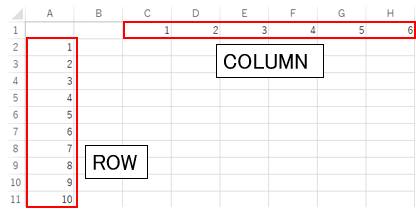
A2セルから1,2,,,と連番を表示させてみましょう。
1. A2セルをクリックします。
2. 「数式」タブの「検索・行列」から下に連番を表示させる場合は「ROW」関数、右に連番を表示させる場合は「COLUMN」を選択します。
※「ROW」は下の方にあります。
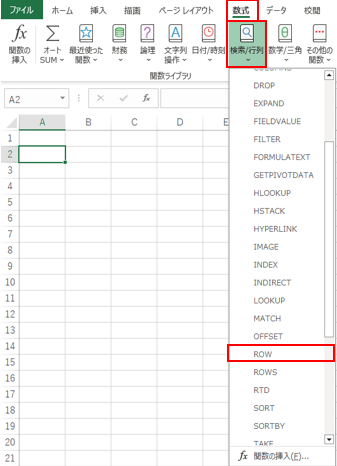
3. そのまま「Enter」キーをクリックします。
4. ROWの場合はA2の行番号「2」が表示されます。
CULUMNの場合はA2の列番号「1」が入力されます。
行と列につきましては下の補足を参考にしてください。

次に出てきた「2」を「1」に変えてみましょう。
4. セルA2の数式バーに表示された数式の後ろをクリックします。
5. 数式バーの「=ROW()」を「=ROW()-1」に変えます。関数ですので半角で入力しましょう。
ここでROW()はA2の行番号つまり2を表示させていました。よって=ROW()-1は2-1=1となり「1」を表示させます。
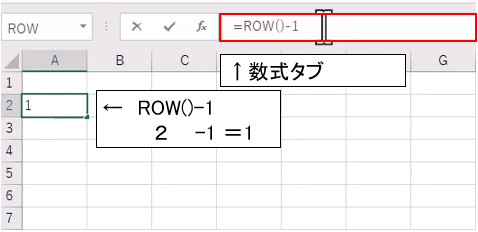
6. セルA2を下にコピーすることで連番が表示されます。
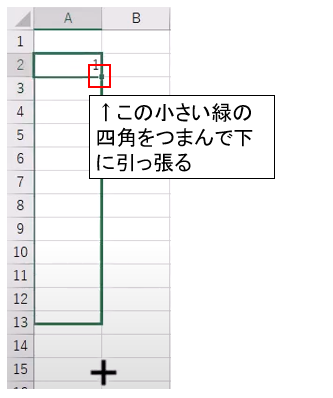
自動的に入力されました。
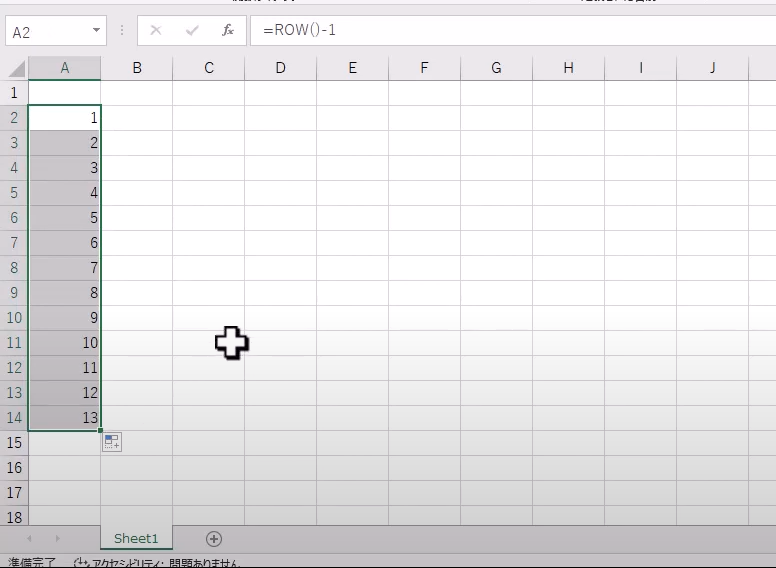
補足 行と列について
表について横並びのものを「行」、縦並びのものを「列」と呼びます。
例えば「A2」セルは2行、A列と呼びます。
ですので一般的に、1行目、2行目などとは呼びますが、A行目、B行目とは呼びません。

パソカレッジでは、学びたい機能を組み合わせて学べる1日パソコン短期講習をご提供しています。
お気軽にお問い合わせください。
また、他にも様々な「1分Excel解説」の動画があります。パソカレッジテキストYoutubeチャンネルから是非ご覧ください。
Excel操作でストレスをためていませんか?
サクサク使えるようになるには、今の自分のレベルを知って、足りない部分、必要な部分を効率よく学ぶのがコツ。あなたに合った学習方法を一緒に見つけましょう。
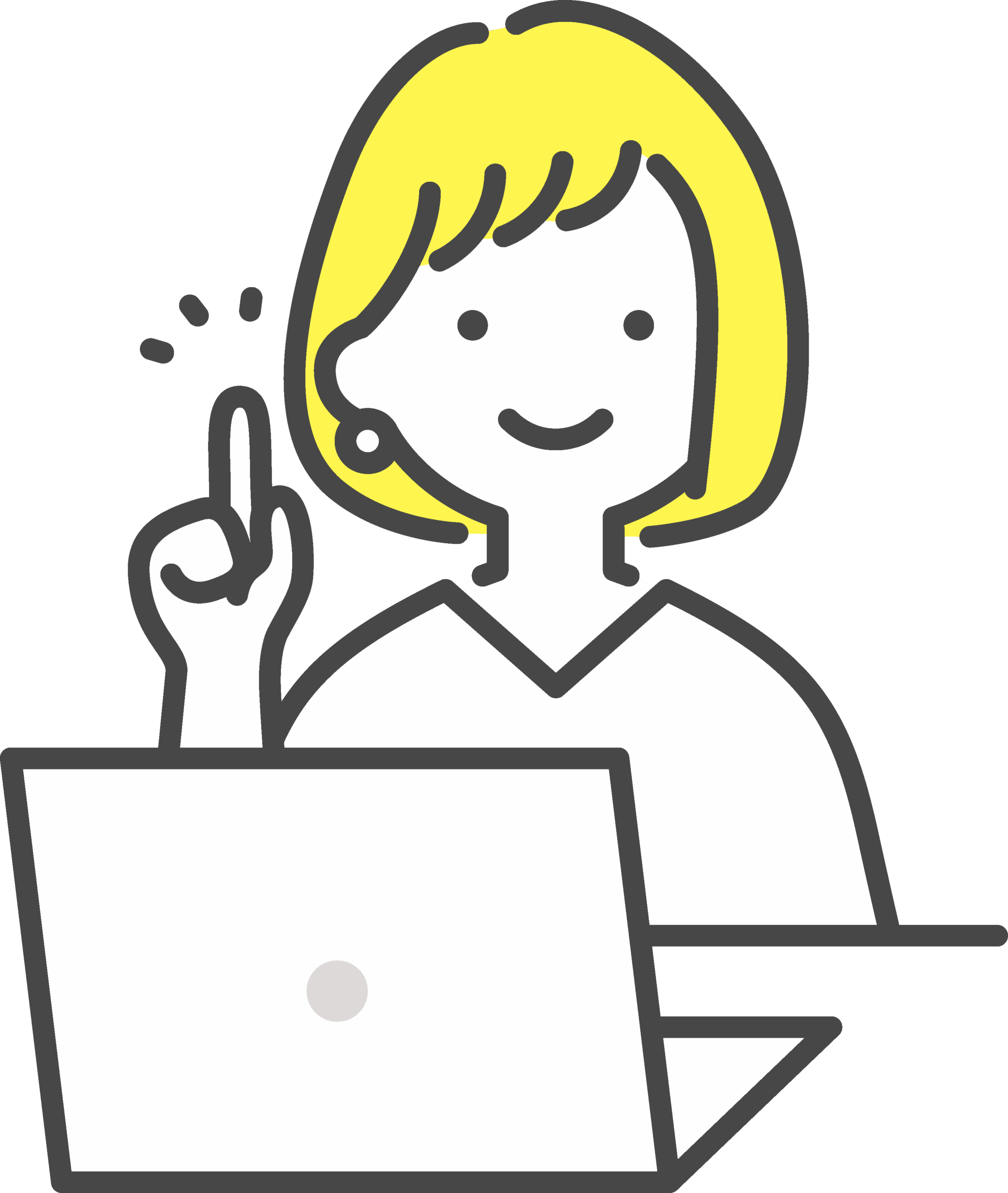
1996年の開校以来、個別指導を通じて1万人を超える受講生の学習をサポート。特にExcel指導に強みを持ち、初心者から上級者まで幅広いレベルの方々に実務で即戦力となるスキルを提供している。
大手金融系企業や製薬会社をはじめとする法人研修でも採用されているオリジナル教材の開発・監修に携わり、現場のニーズに即した実践的な指導内容を追求。MOS資格対策では98%という高い合格率を実現。パソコン学習における悩みや課題解決のアドバイスを発信している。


